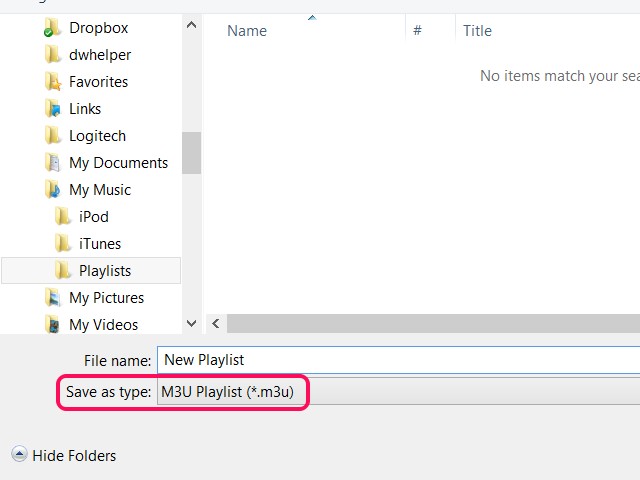Fichiers M3U stocker des playlists de musique qui fonctionnent avec la plupart des programmes de media player. Contrairement aux listes de lecture intégrés dans iTunes, Windows Media Player et d'autres lecteurs multimédias, fichiers M3U fonctionnent indépendamment du programme utilisé pour les créer. ITunes 12 cache la possibilité de créer des listes de lecture M3U derrière quelques menus, mais pour la plupart, le procédé utilise les mêmes étapes que la construction d'une playlist iTunes régulière. Windows Media Player 12 peut également enregistrer les fichiers M3U place le format par défaut du programme, WPL.
Avertissement
Fichiers M3U ne fonctionneront pas si vous les déplacez vers un autre ordinateur, car ils ne contiennent pas la musique fichiers eux-mêmes. Même si vous apporter les fichiers musicaux long, l'M3U ne pointera pas correctement à la musique, sauf si vous le placez dans le même répertoire sur les deux ordinateurs.
ITunes
Étape 1: Créer une liste de lecture
Ouvrez le Playlists onglet dans la section Musique d'iTunes. Cliquez sur le + icône au bas de la liste des listes de lecture et choisir Nouvelle liste de lecture.
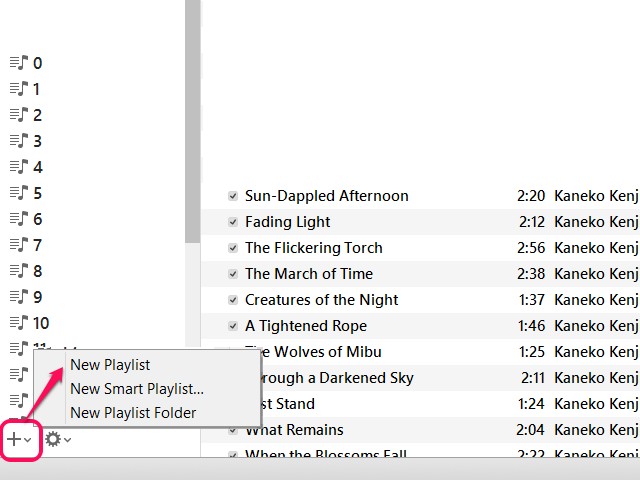
Pointe
Eventuellement, choisissez Nouvelle liste de lecture intelligente au lieu de construire une playlist en utilisant des critères de filtre. Le fichier M3U créé à partir d'une liste de lecture intelligente ne sera toutefois mis à jour automatiquement, contrairement à la liste de lecture intelligente dans iTunes lui-même.
Étape 2: Ajouter des chansons
Cliquez Ajouter À pour éditer la nouvelle playlist. Faites glisser la musique de votre bibliothèque sur la barre latérale de playlist pour ajouter des chansons. Utilisez la barre de recherche pour trouver rapidement les chansons que vous voulez ajouter. Lorsque vous avez terminé, cliquez sur Fini.
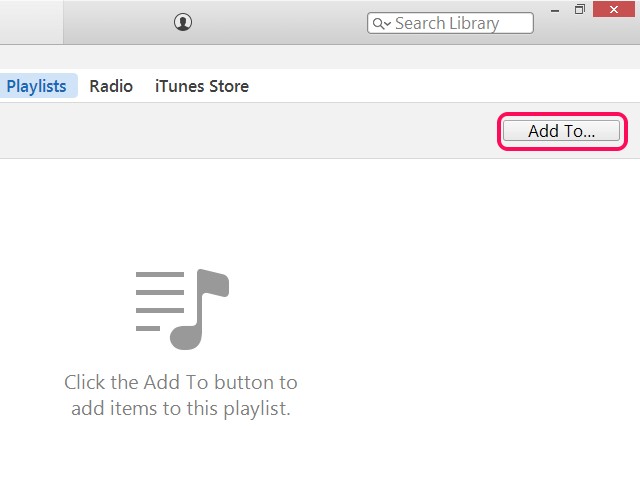
Étape 3: Export de la Playlist
Ouvrez le Fichier menu - Alt-F si vous ne voyez pas la barre de menu - point de Bibliothèque et choisissez Export Playlist.
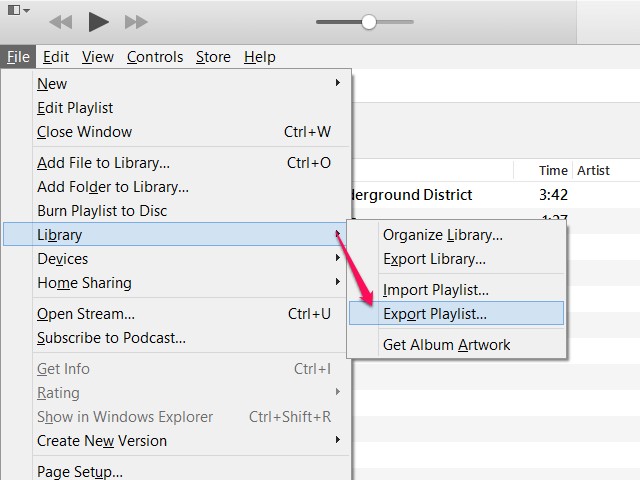 Appuyez sur Ctrl-B pour afficher en permanence la barre de menu.
Appuyez sur Ctrl-B pour afficher en permanence la barre de menu.Étape 4: Sélectionnez le type de fichier et Enregistrer
Choisissez un emplacement pour enregistrer le fichier M3U et nommez-le. Avant de cliquer sur Sauvegarder, définir le Type de Fichiers M3U.
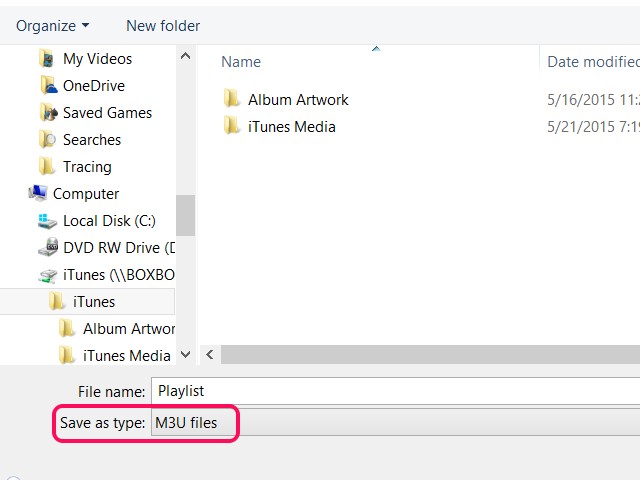
Windows Media Player
Étape 1: Construire une liste de lecture
Faites glisser les morceaux de votre bibliothèque à la barre latérale de Windows Media Player pour créer une nouvelle playlist.
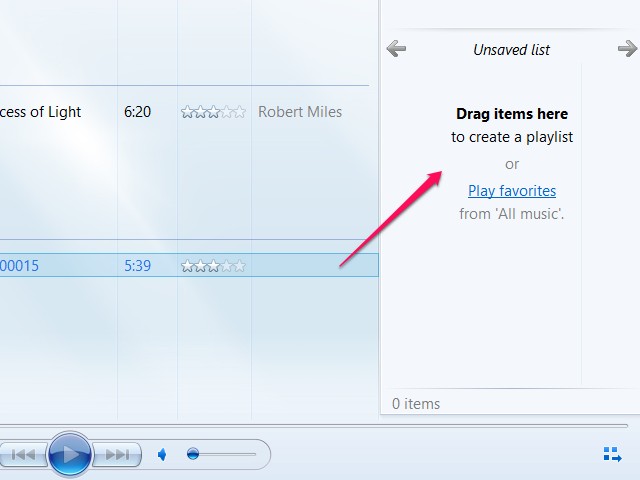 Pour charger une playlist existante à la barre latérale, double-cliquez sur la playlist.
Pour charger une playlist existante à la barre latérale, double-cliquez sur la playlist.Étape 2: Enregistrer la liste de lecture
Cliquez sur le Liste des options bouton, ce qui a une icône d'une fenêtre d'ordinateur, et de choisir Enregistrer la liste Comme.
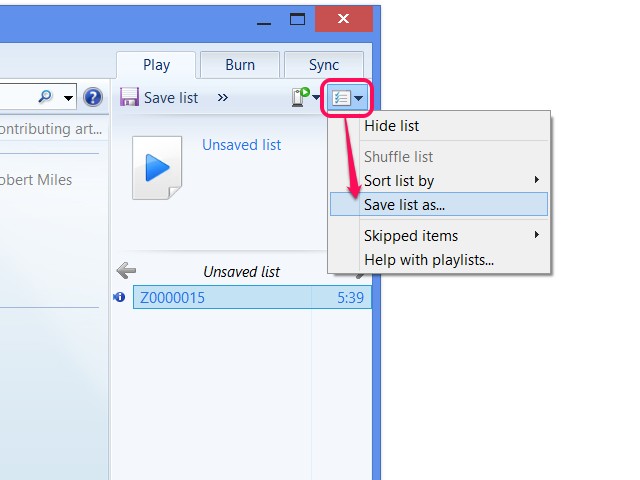
Étape 3: Sélectionnez le type de fichier et Enregistrer
Réglez le Type de M3U, puis choisissez un emplacement et le nom du fichier. Cliquez Sauvegarder finir.